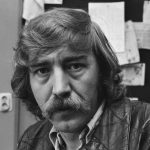Наверх
НаверхОбзор планшета Huawei MatePad Pro PaperMatte Edition
Креативный планшет по серьёзной цене.
MatePad Pro PaperMatte Edition претендует на то, чтобы стать превосходным инструментом для творчества благодаря OLED-дисплею PaperMatte и высокой производительности. Он действительно выделяется в этом отношении, позволяя с удовольствием просматривать контент и рисовать с помощью M-Pencil 3 от Huawei. Однако его использование с клавиатурой Glide для повышения производительности менее эффективно, а различные проблемы с программным обеспечением и приложениями означают, что вы, вероятно, переплачиваете, если вам просто нужен планшет для рисования.
 Плюсы
ПлюсыПревосходный дисплей PaperMatte
Удобно использовать со стилусом
Высокая производительность
 Минусы
МинусыНе лучший вариант для общей производительности
Проблемы с программным обеспечением и приложениями
Дорогой
Huawei MatePad Pro PaperMatte Edition: двухминутный обзор
Huawei MatePad Pro PaperMatte — это планшет, ориентированный на творческих людей, с упором на иллюстрацию, в немалой степени благодаря дисплею Tandem OLED PaperMatte.
Дисплей действительно впечатляет: он яркий и в то же время приятный для глаз. Видео, фотографии, рисунки и текст отображаются одинаково ярко и чётко. Картинка немного зернистая и с эффектом размытия, но это не портит впечатления.
Золотистая отделка PaperMatte Edition выполнена в сдержанном стиле с шероховатым рисунком, который может понравиться не всем. Однако я считаю, что он хорошо вписывается в общий дизайн. Меня также впечатлило качество сборки, которое не уступает некоторым лучшим планшетам. Каждая панель и стык практически идеальны. Кнопки питания и регулировки громкости также выполнены на высоком уровне.
Чехол Glide Keyboard, однако, оставляет неоднозначное впечатление. Несмотря на то, что он хорошо подходит к MatePad Pro PaperMatte Edition, открывать и закрывать его сложно из-за дополнительного шарнирного механизма, необходимого для размещения зарядного отсека M-Pencil 3. Его всегда было неудобно открывать и закрывать. И хотя клавиши и трекпад выглядят премиально, материал вокруг них, похоже, отслаивается, что говорит о недолговечности чехла. Чехол также не защищает камеру.
Однако одна из основных проблем с MatePad Pro PaperMatte Edition связана с программным обеспечением. Отсутствие поддержки устройств Huawei со стороны Google означает, что их приложения не поддерживаются изначально, что требует обходных путей, которые не всегда работают. Хотя мне удалось установить приложения Google через GBox, они не всегда работали должным образом, а игры и вовсе не запускались. Официальный магазин Huawei, откровенно говоря, не может заменить Google Play Store, так как он сильно ограничен.
Собственные приложения Huawei, представленные здесь, могут быть весьма полезными и хорошо работать. GoPaint и Petal Clip — это очень хорошо продуманные приложения для творчества, причём первое позволяет M-Pencil 3 проявить себя. Однако у других приложений есть свои недостатки (например, приложение Music вообще не работает).
Жесты как на сенсорном экране, так и на трекпаде отзывчивы и позволяют выполнять полезные функции. Печатать с помощью клавиатуры Glide удобно, хотя некоторые проблемы с программным обеспечением затрудняют работу. Однако жесты Air не работают достаточно стабильно, чтобы быть полезными. Стилус M-Pencil 3 обеспечивает наиболее приятное взаимодействие с планшетом: он позволяет делать плавные, непрерывные движения, и, хотя ощущается лёгкое сопротивление, оно не настолько сильное, чтобы мешать естественному ощущению.
Время автономной работы MatePad Pro PaperMatte Edition впечатляет: при обычном и разнообразном использовании его хватает на несколько дней. Также доступна функция быстрой зарядки, которая позволяет относительно быстро восстановить работоспособность: мне потребовалось около двух часов, чтобы зарядить его с 5% до полной ёмкости.
Устройства Huawei всегда сложно рекомендовать. Из-за уникальных ограничений, наложенных на китайский бренд, MatePad Pro PaperMatte Edition работает не так, как обычный планшет на Android, с различными ограничениями для приложений. Однако, если вы готовы к этому или просто хотите выразить свои творческие идеи на великолепном дисплее, то это устройство может вам подойти. Однако, учитывая его недостатки, по такой цене его трудно рекомендовать.

Обзор Huawei MatePad Pro PaperMatte Edition: цена и наличие
- PaperMatte edition только золотого цвета
- Та же цена, что и у новейшего iPad Air
Модель MatePad Pro PaperMatte Edition стоит от 89 999 рыб. и доступна только в золотом цвете.
По сравнению с лучшими планшетами на рынке, MatePad Pro PaperMatte Edition занимает промежуточное положение по цене. Модели iPad Pro, безусловно, могут быть дороже, но они обладают гораздо большей мощностью. А новейший 13-дюймовый iPad Air стоит немного лешевле, сколько MatePad Pro PaperMatte Edition, хотя в этой модели только 128 ГБ встроенной памяти и 8 ГБ оперативной памяти.
В более широком сегменте планшетов на Android MatePad Pro PaperMatte Edition снова занимает лидирующие позиции. Планшеты Samsung Galaxy могут превосходить MatePad Pro PaperMatte Edition по цене, но есть и бюджетные предложения, такие как OnePlus Pad Go, хотя эта модель не совместима со стилусом и для неё нет официального чехла с клавиатурой.
Обзор Huawei MatePad Pro PaperMatte Edition: технические характеристики
| Начальная цена | от 89 999 руб. |
| Операционная система | HarmonyOS 4 |
| Набор микросхем | Kirin T91, восьмиядерный |
| Память (RAM) | 12 ГБ |
| Хранение | 512 ГБ |
| Дисплей | 12,2-дюймовый тандемный OLED-дисплей PaperMatte с разрешением 2800 x 1840 |
| Вес | 508 г |
| Аккумулятор | 5000 мАч (7,82 В), 39,10 Вт·ч |
| Зарядка | HUAWEI SuperCharge, до 20 В / 5 А |
| Камеры | Задняя панель 13 МП, фронтальная не указана |

Обзор Huawei MatePad Pro PaperMatte Edition: дисплей
- Яркий и понятный
- Без бликов
- Слегка зернистая текстура
12,2-дюймовый OLED-дисплей PaperMatte очень чёткий, что позволяет легко читать текст и просматривать красочные изображения. Однако на поверхности экрана есть небольшая зернистость, которая становится заметнее при близком рассмотрении. Кроме того, по сравнению с другими планшетами, изображение не такое чёткое.
Лично я считаю, что он достаточно яркий, чтобы без проблем воспроизводить контент в формате HD и 2K, отчасти благодаря разрешению 2800 x 1840. Читать текст очень удобно благодаря технологии PaperMatte, высокому контрасту, отсутствию резкой подсветки (несмотря на максимальную яркость 2000 нит) и слегка размытому изображению. Матовая поверхность также означает, что блики не являются проблемой для MatePad Pro PaperMatte Edition. Где бы я его ни использовал, изображение всегда было чётким.
Рамки также очень тонкие, а дисплей полностью использует отведённое ему пространство. Кроме того, на нём практически не остаются отпечатки пальцев, как на других дисплеях планшетов.
Экран очень приятный на ощупь, а свайпы пальцем выполняются без усилий. То же самое можно сказать и об использовании M-Pencil 3 от Huawei: писать и рисовать с его помощью — одно удовольствие, хотя иногда чувствуется едва заметная шероховатость, но не настолько, чтобы испортить впечатление. В целом, движения плавные и точные — отчасти благодаря частоте обновления 144 Гц — и отображаются именно там, где вы хотите.
Оценка дисплея: 4/5

Обзор Huawei MatePad Pro PaperMatte Edition: дизайн
- Уникальное золотое покрытие
- Тонкий, но относительно тяжелый
- Неудобный механизм складывания клавиатуры Glide
MatePad Pro PaperMatte Edition отличается минималистичным дизайном, довольно типичным для большинства планшетов. Его золотистая отделка с узором из царапин может вызвать неоднозначную реакцию, но я не считаю его слишком броским. В целом, качество сборки и отделки превосходное, и я не заметил никаких недостатков в конструкции, а кнопки выглядят премиально и работают точно и легко.
В руке вы ощущаете вес MatePad Pro PaperMatte Edition, но он всё равно в пределах разумного; вам не составит труда носить его с собой подолгу. Однако края довольно острые, из-за чего его неудобно держать в руках, поэтому этот планшет лучше использовать на рабочем столе.
Корпус MatePad Pro PaperMatte Edition очень тонкий, что повышает его мобильность. То же самое можно сказать и о клавиатуре Glide, которая такая же тонкая. Однако такая тонкость идёт в ущерб камере, так как объективы немного выступают за пределы корпуса Glide, не имея защиты от ударов или падений.
Пожалуй, самым большим недостатком клавиатуры Glide является её механизм складывания. В ней есть слот для M-Pencil 3 с двойной петлёй, поэтому, когда она сложена, стилус надёжно хранится. Однако эта петля очень жёсткая, и для использования планшета его нужно раскладывать. Из-за этого его неудобно открывать и закрывать, и даже после недели использования я всё ещё не мог пользоваться им плавно.
Магнит Glide Keyboard, удерживающий MatePad Pro PaperMatte Edition в вертикальном положении, обеспечивает два угла обзора. Несмотря на его прочность, совет для мудрых: когда вы ложитесь, убедитесь, что ваши колени не слишком высоко, если вы планируете положить планшет на них, иначе вес планшета заставит его закрыться.
Несмотря на то, что клавиатура Glide по большей части хорошо сделана, материал вокруг самой клавиатуры не кажется премиальным и даже, похоже, теряет сцепление с поверхностью, так как местами под ним видны воздушные карманы, что не сулит долгой службы. Однако трекпад гладкий и прочный, а его размер позволяет использовать его без ущерба для пространства клавиатуры.
M-Pencil 3 также имеет продуманный дизайн, повторяющий Apple Pencil, с полностью белой отделкой и углублением с одной стороны. Помимо того, что он хранится в вышеупомянутом слоте на клавиатуре Glide, он также крепится магнитом к верхней части MatePad Pro PaperMatte Edition, хотя в таком положении он не заряжается. Это далеко не самое удобное решение, так как доставать M-Pencil 3 из зарядного слота неудобно: нужно либо просунуть руку за заднюю панель планшета, когда он стоит вертикально, либо приподнять нижнюю часть, чтобы достать его. Оба этих решения не самые элегантные.
Оценка дизайна: 3/5
Обзор Huawei MatePad Pro PaperMatte Edition: программное обеспечение
- Креативные нативные приложения
- Некоторые сбои
- Проблемы с поддержкой популярных приложений
Набор предустановленного программного обеспечения на MatePad Pro PaperMatte Edition кажется чрезмерным, но, к счастью, это не сильно влияет на производительность и объём памяти и не так плохо, как предустановленное ПО на других планшетах Android.
Собственный набор приложений Huawei для MatePad Pro PaperMatte Edition, что неудивительно, ориентирован на творческих людей и позволяет максимально эффективно использовать M-Pencil 3. GoPaint — одно из самых примечательных приложений несмотря на то, что оно спрятано в папке на второй странице главного экрана. Те, кто знаком с Procreate, будут чувствовать себя как дома, так как у них почти идентичный интерфейс и набор функций.
Есть также два приложения для заметок: «Заметки» и «Блокнот». Они позволяют рисовать и делать наброски, а также содержат несколько полезных шаблонов, в том числе даже музыкальные нотные листы. Однако, если вы хотите печатать заметки, то ни одно из этих приложений не подойдёт, так как в них есть только скромное текстовое поле. Однако, учитывая обилие сторонних приложений для заметок, это не такая уж большая проблема.
Также есть Petal Clip — удивительно подробное приложение для редактирования фотографий и видео. Оно позволяет создавать анимацию из изображений и видео с помощью различных настроек, фильтров и анимаций. Есть также шаблоны для создания коротких роликов, в основном на романтическую тематику, но, тем не менее, они эффективно оживляют контент.
К сожалению, браузерное приложение довольно простое, в нём даже нет привычных многим сочетаний клавиш. Тем не менее, сайты загружаются быстро, а общая скорость работы не сильно уступает более популярным вариантам. Другие приложения Huawei, разработанные компанией, работали хуже, часто возникали сбои. Например, приложение «Музыка» отказывалось воспроизводить музыку и вылетало каждый раз, когда я пытался это сделать.
Однако настоящим недостатком устройств Huawei является отсутствие встроенной совместимости с Google и многими другими приложениями из-за западных санкций в отношении китайского бренда. У Huawei есть собственный магазин AppGallery, но ассортимент в нём невелик, а предлагаемые им приложения Google не являются настоящими приложениями; вместо этого они работают на платформе, которая по сути загружает их аналоги для мобильных устройств.
Существуют различные репозитории, из которых можно установить Google и другие приложения, отсутствующие в экосистеме Huawei, но у меня не очень хорошо получалось с ними работать, так как многие отказывались устанавливаться или запускаться, а если и запускались, то вскоре переставали работать.
GBox оказался лучшим решением для обхода этих ограничений. Это среда, которая позволяет запускать приложения Google на устройствах Huawei. Как только я скачал приложение с веб-сайта GBox, я смог установить и использовать Google Play Store, а также все известные и любимые вами приложения для Android.
Однако даже здесь приложения, загруженные таким способом, не идеальны. Например, в Google Документах я не мог прокручивать страницы, а при типичном перетаскивании двумя пальцами вместо этого выделялся текст. Проверка орфографии при вводе также отсутствовала, а иногда при нажатии на клавишу пробела пробел не появлялся. Эти недостатки действительно снижают продуктивность.
В целом, некоторые приложения, загруженные из Google Play Store, не отображались на главном экране. Кроме того, различные игры, которые я установил из Play Store, не работали, либо предлагая мне загрузить их из официального магазина приложений устройства (где они были недоступны), либо сообщая, что отсутствует ключ магазина.
Кроме того, Google Chrome недоступен в GBox. Вы можете скачать его в Google Play Store, но после установки он снова запрашивает установку из AppGallery, а там, опять же, нет Chrome.
Другая проблема заключается в том, что функция разделения экрана недоступна для двух приложений, загруженных из GBox (или из Google Play Store через GBox). Вы можете разделить экран между приложением GBox и приложением, не относящимся к GBox, но для тех, кто хочет сосредоточиться на продуктивности, это серьёзное препятствие, поскольку два приложения GBox нельзя разместить рядом.
Однако лучше всего работают плавающие окна. Я обнаружил, что любое приложение можно превратить в плавающее окно, которое можно разместить в углу и оставить поверх других открытых приложений или свернуть в маленькую вкладку сбоку экрана, чтобы снова развернуть. Плавающие окна также позволяют обойти проблему с приложениями, которые поддерживают только портретный режим, так как их можно просматривать в альбомной ориентации — вы не сможете сделать их полноэкранными, но сможете изменять их размер.
Оценка программного обеспечения: 2.5 / 5

Обзор Huawei MatePad Pro PaperMatte Edition: производительность
- Отлично подходит для творчества
- Так себе показатели производительности
- Жесты — это неоднозначная вещь
Что касается скорости, то Huawei MatePad Pro PaperMatte Edition достаточно мощный, чтобы справляться с несложными задачами, развлечениями и творчеством. Восьмиядерный процессор Kirin T91 и 12 ГБ оперативной памяти обеспечивают бесперебойную работу в большинстве случаев, лишь изредка замедляясь. Документы и таблицы Google быстро обрабатывались при создании и редактировании в этих приложениях, а потоковое видео на Twitch, Youtube и Netflix также работало практически безупречно.
Качество звука тоже стало приятным сюрпризом. Как и в случае с большинством планшетов, оно не поразит вас, но звук в MatePad Pro PaperMatte Edition оказался более впечатляющим, чем я ожидал, создавая восхитительное ощущение пространства. Он также чётко воспроизводил все частоты, не допуская искажений.
Когда мне удалось установить игры, которые действительно работали, они тоже хорошо себя показали. PUBG Mobile работала без сбоев, хотя и с низкой частотой кадров и ухудшенной графикой, но в неё всё равно можно было играть. Не было заметных задержек или подтормаживаний, и MatePad Pro PaperMatte Edition не нагревался во время работы.
Печатать на Glide Keyboard в основном приятно благодаря широким клавишам и приятному на ощупь материалу. Однако на экране есть несколько проблем. Курсор не двигается вперёд, когда вы нажимаете пробел, хотя пробел регистрируется, как только вы продолжаете печатать, что может немного сбивать с толку. Также были случаи, когда диалоговое окно с подсказками закрывало экран. И несмотря на то, что я изменил раскладку клавиатуры, символ @ почти всегда отображался на клавише с кавычками, а не на клавише 2.
Присутствуют обычные жесты с помощью трекпада. Вы можете проводить двумя и тремя пальцами, чтобы выполнять различные действия: от навигации по меню и страницам до переключения между приложениями и возврата на главный экран. Вы также можете увеличивать масштаб, зажав трекпад. Однако я был разочарован тем, что не могу перетаскивать элементы простым нажатием на трекпад; вместо этого нужно сначала нажать на трекпад, прежде чем можно будет начать перетаскивание, что гораздо менее удобно при перемещении элементов на большие расстояния по экрану.
Некоторые жесты с помощью мыши также не воспроизводят свои аналоги на сенсорном экране с такой же эффективностью. Например, несколько раз, когда я открывал многозадачный режим, проведя пальцем вправо по трекпаду, я возвращался на веб-страницу, которая была открыта в это же время, что более чем неудобно.
Что касается жестов на сенсорном экране, то они работают более плавно. Они отзывчивы и удобны, а также доступны некоторые уникальные жесты. Помимо обычных действий двумя и тремя пальцами, есть также постукивания костяшками пальцев — удобное дополнение, позволяющее делать скриншоты или выполнять другие действия, которые настраиваются в параметрах. Опять же, они работают точно и плавно.
Однако этого нельзя сказать о жестах Air, которые распознают открывание и закрывание вашей руки перед камерой для выполнения определённых действий. Однако в большинстве случаев у меня не получалось заставить их работать, где бы я ни располагал руку.
Оценка производительности: 3.5 / 5

Обзор Huawei MatePad Pro PaperMatte Edition: аккумулятор
- Несколько дней использования
- Быстрая зарядка
- Однако планшеты ePaper превосходят его
Huawei MatePad Pro PaperMatte Edition оснащён аккумулятором ёмкостью 5000 мАч, который обеспечивает впечатляюще долгий срок службы. Во время моих тестов он проработал несколько дней, выполняя типичные пользовательские задачи. Для сравнения, согласно нашим тестам, новейший iPad Air проработал одиннадцать с половиной часов, хотя при выполнении более интенсивных задач этот показатель сократился вдвое. Благодаря функции быстрой зарядки MatePad Pro PaperMatte Edition заряжается быстро. Зарядка с 5% до 100% занимает около двух часов.
Если вам действительно нужно что-то долговечное, то reMarkable Paper Pro может работать без подзарядки целых две недели. Однако это планшет с электронной бумагой, предназначенный исключительно для чтения и ведения заметок, и не более того.
Оценка заряда батареи: 4/5
Стоит ли покупать Huawei MatePad Pro PaperMatte Edition?
| Характеристики | Примечания | Оценка |
| Дисплей | Дисплей OLED PaperMatte отображает весь контент чётко и ярко и отлично подходит для рисования. Его небольшая размытость и зернистость являются незначительными недостатками. | 4 / 5 |
| Дизайн | Тонкая, но тяжелее, чем можно было бы ожидать. Качество сборки превосходное, хотя с эргономикой клавиатуры Glide есть проблемы. | 3 / 5 |
| Программное обеспечение | Справедливо это или нет, но устройства Huawei ограничены отсутствием официальной поддержки приложений Google, что создаёт проблемы. Собственные приложения могут быть хорошими, но в них есть некоторые ошибки. | 2.5 / 5 |
| Производительность | По большей части он быстрый и удобный, и здесь хорошо работают творческие люди. Жесты и работа с клавиатурой тоже хороши, но производительность не всегда на высоте. | 3.5 / 5 |
| Аккумулятор | Вы сможете пользоваться им в обычном режиме в течение нескольких дней, а благодаря сверхбыстрой зарядке вы снова будете готовы к работе примерно через два часа. | 4 / 5 |
Покупайте, если
- Вы будете рисовать.
Дополнительный M-Pencil 3 очень чувствительный и плавный, что позволяет с удовольствием творить с MatePad Pro PaperMatte Edition.
- Вам нужен четкий дисплей
Дисплей PaperMatte яркий и чёткий, что позволяет легко читать текст и смотреть видео.
Не покупайте, если
- Вам нужна хорошая доступность приложений
Google и многие другие приложения изначально не работают на устройствах Huawei, а обходные пути далеки от идеала.
- Вам нужна мощная производительность
Хотя он вполне способен удовлетворить ваши повседневные потребности, тем, кто ищет более производительную модель, возможно, стоит поискать что-то другое.